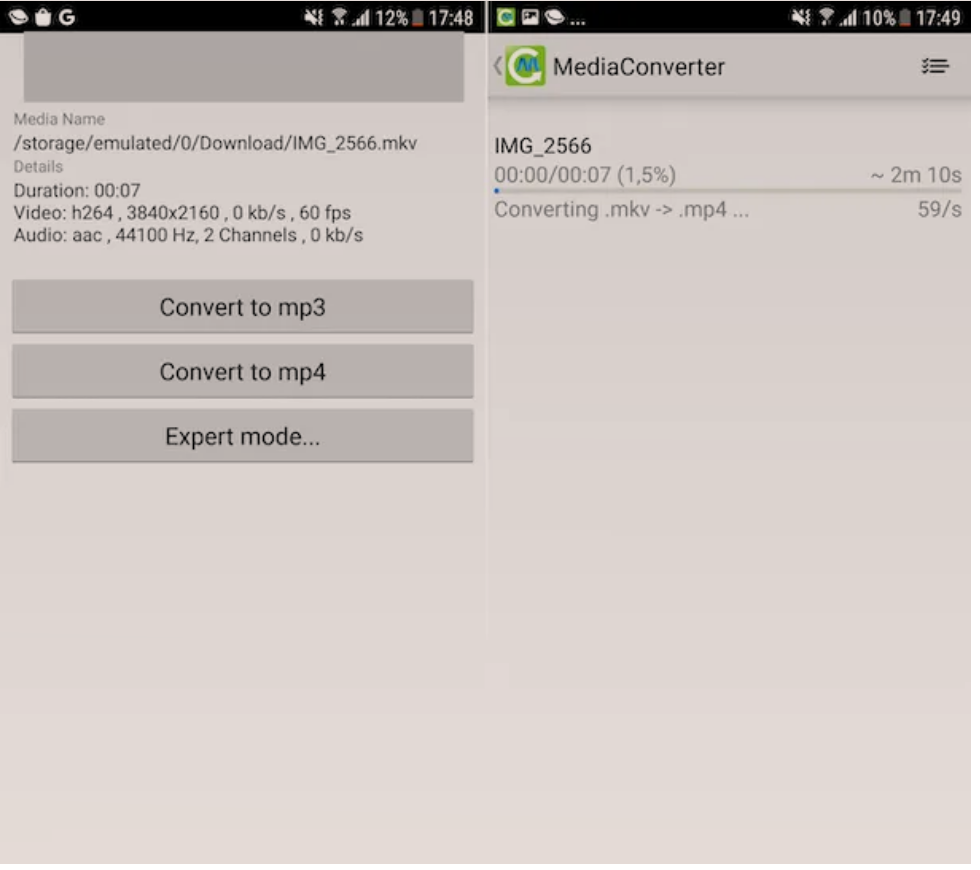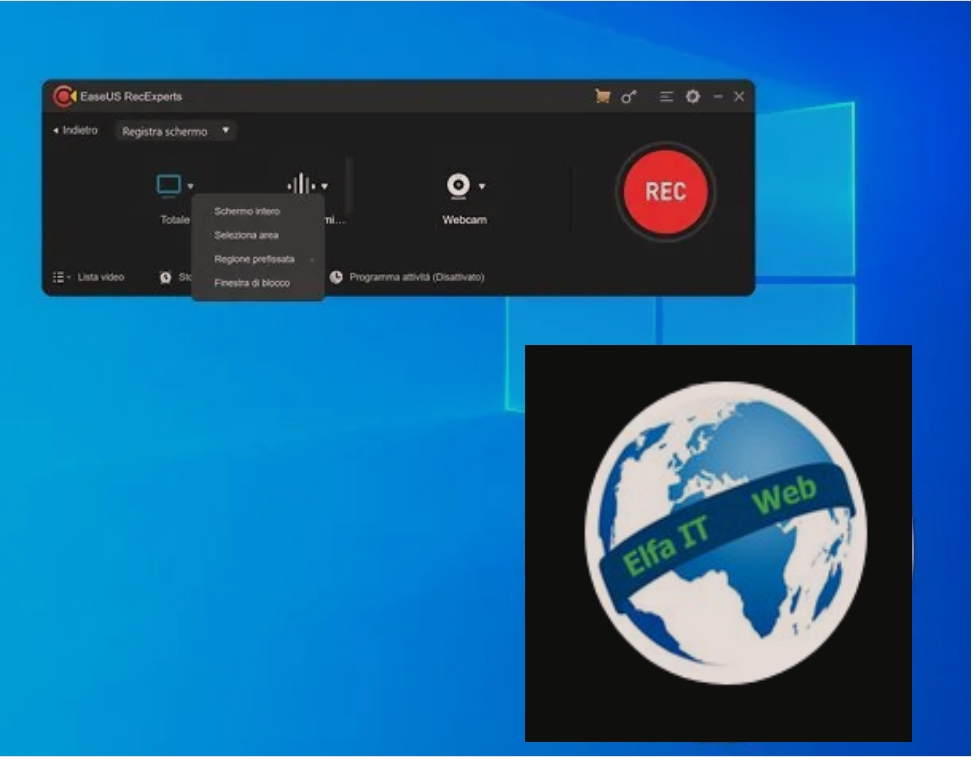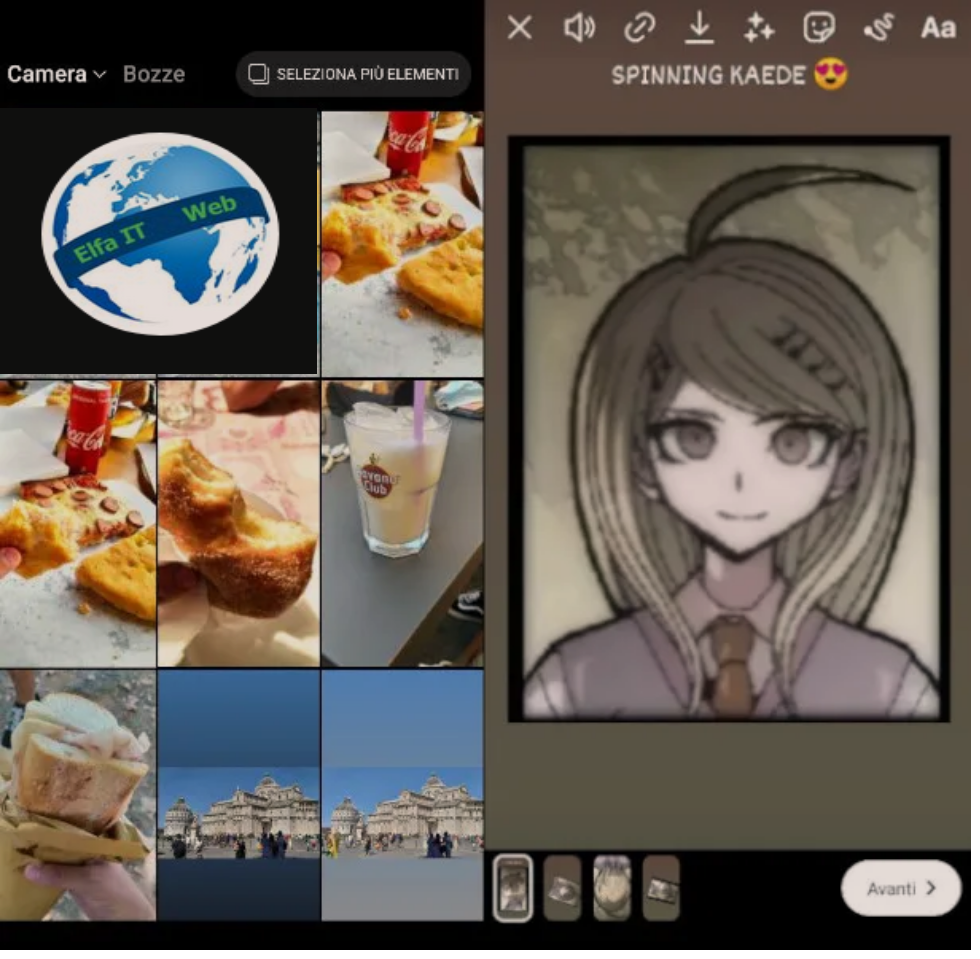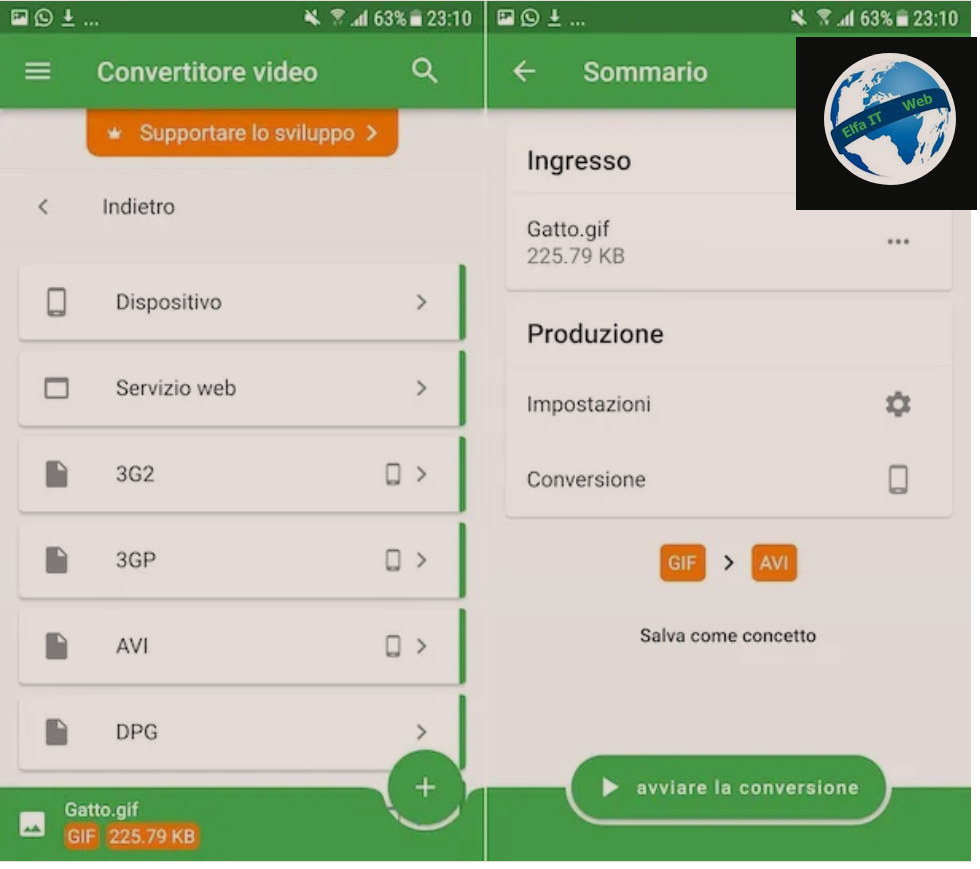Ne kete udhezues do ju shpjegojme se si te ngadalesosh nje video, domethen të ndryshosh shpejtësinë e riprodhimit të videos duke krijuar një efekt me lëvizje të ngadaltë (slow motion). Me poshte do ju japim një liste programesh për t’i instaluar në kompjuterin tuaj dhe që ju lejojnë të ndryshoni shpejtësinë e videove, qofte gjatë riprodhimit, si dhe përgjithmonë. Gjithashtu do ju tregojme se si te veproni nga telefoni juaj apo online. Per te gjitha detajet vazhdoni lexoni me tej.
Permbajtja
- Si te ngadalesosh nje video: nga Kompjutri
- Si te ngadalësosh një video: Online
- Ngadalëso një video: ne Telefon Android dhe iPhone
Si te ngadalesosh nje video: nga Kompjutri
Nëse qëllimi juaj është të ngadalësoni një video qe keni në kompjuterin tuaj, atehere mund të mbështeteni në një nga programet e editimit të listuara më poshtë, te cilat ju lejon të ndryshoni aspekte të ndryshme të videove, duke përfshirë edhe shpejtësinë e riprodhimit.
Si te ngadalesosh nje video me VLC
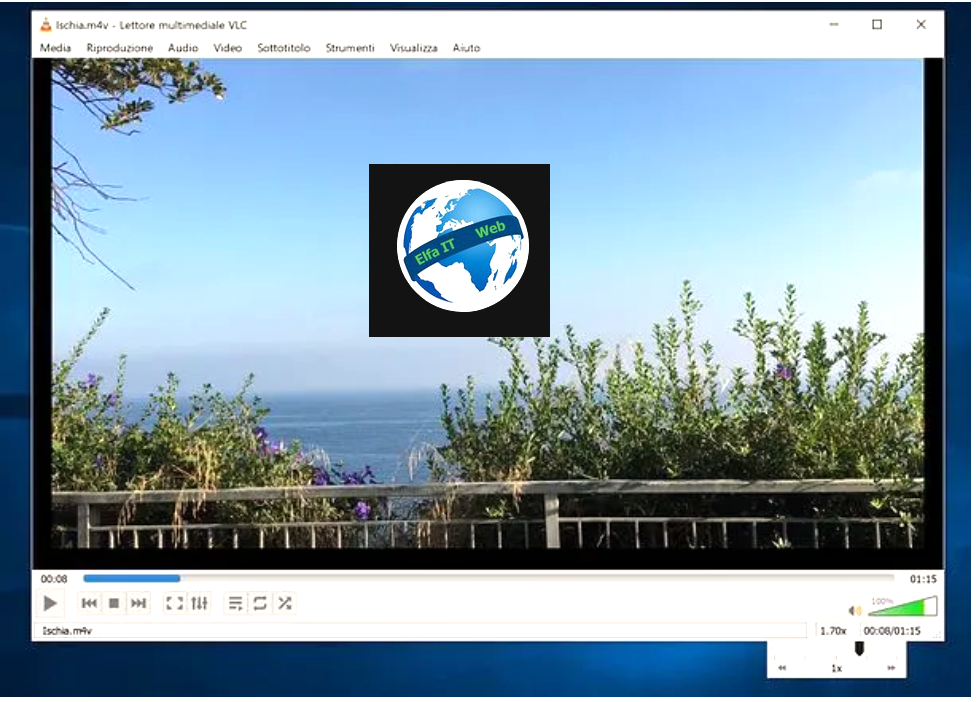
VLC është një riprodhues videosh falas, i disponueshëm për kompjutrat Windows, Apple dhe Linux që mbështet të gjitha formatet kryesore të skedarëve video dhe përfshin shumë veçori të avancuara, duke përfshirë atë për të ngadalësuar videot në kohë reale. Dmth efektet e tij hyjnë në fuqi vetëm përkohësisht dhe nuk zbatohen në skedarin burimor.
Për të ngadalësuar një video me VLC, fillimisht lidhuni me faqen zyrtare të programit dhe klikoni në butonin Shkarko/Scarica VLC për të filluar shkarkimin. Pas kësaj, nëse keni një kompjuter Windows, klikoni dy herë në skedarin e shkarkuar vlc-[version].exe, zgjidhni gjuhën e interesit tuaj dhe shtypni butonin OK, pastaj klikoni në butonat Avanti/Next (tri herë radhazi) dhe Install dhe prisni që shiriti i progresit të arrijë 100% për të përfunduar instalimin.
Nëse keni një kompjuter Mac/Apple, hapni paketën dmg që sapo keni shkarkuar, zhvendosni VLC në dosjen Applicazioni te kompjuterit tuaj dhe hapeni atë, pastaj kliko me të djathtën në ikonën VLC, zgjidhni opsionin Hap/Apri/Open nga menuja që shfaqet dhe klikoni butonin Hap/Apri/Open për të nisur programin duke anashkaluar kufizimet e macOS për aplikacionet nga zhvilluesit jo të certifikuar (kjo kërkohet vetëm në fillimin e parë).
Përfunduar instalimi i VLC, ju jeni gati të ngadalësoni videot e interesit tuaj. Nëse keni një kompjuter Windows, klikoni në opsionet Media dhe Hap/Apri/Open File për të hapur skedarin për ta modifikuar, më pas zgjidhni opsionin Riproduzione/Playback në menunë e sipërme dhe zgjidhni artikujt Shpejtesia/Velocità/Speed and Me ngadale/Più lento/Slower nga menuja që shfaqet.
Përndryshe, shtypni opsionin Visualizza/View, zgjidhni artikullin e Shiritit të Statusit/Barra di stato dhe klikoni në opsionin 1.00x që shfaqet poshte ne të djathtë të luajtësit. Pastaj lëvizni rrëshqitësin në të majtë për të ngadalësuar shpejtësinë e riprodhimit dhe kaq.
Nëse përdorni një Mac/Apple, klikoni mbi artikujt File dhe Hap/Apri/Open file në shiritin e sipërm të menusë për të hapur videon për modifikim, zgjidhni opsionin Riproduzione/Playback dhe në menunë që është hapur, zhvendosni kursorin nën artikullin Shpejtesia e riprodhimit/Velocità di riproduzione.
Si te ngadalesosh nje video me Avidemux
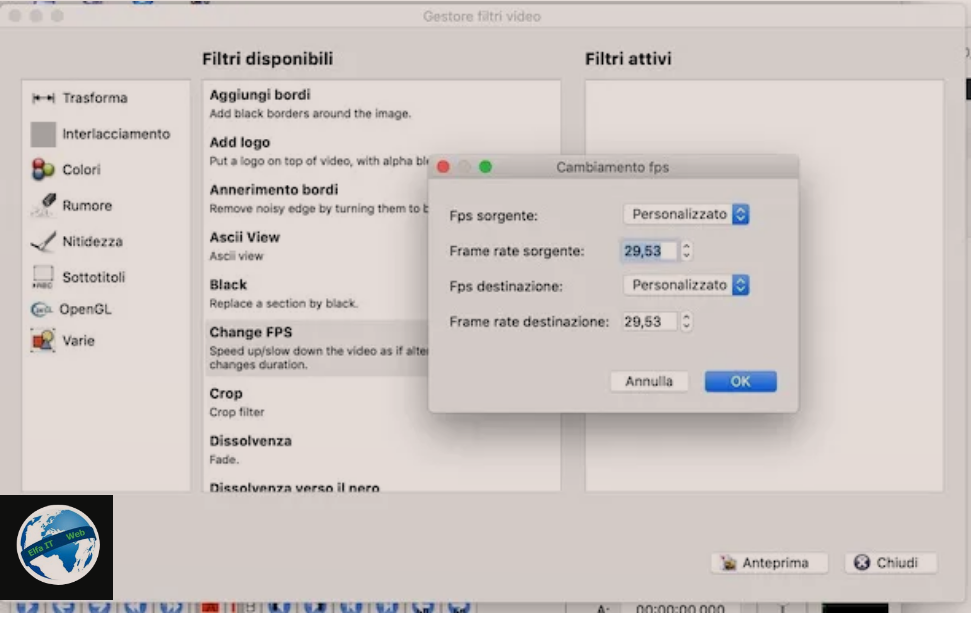
Avidemux është një tjetër program i vlefshëm për modifikimin e videove, i cili duke ndryshuar frekuencen e fotogrameve (FPS) të një video, ben qe të ngadalësojë shpejtësinë e saj përgjithmonë. Ai është i disponueshëm për Windows, macOS dhe Linux dhe është plotësisht falas.
Për të shkarkuar Avidemux në kompjuterin tuaj, lidhuni me faqen zyrtare të programit, klikoni në artikullin Shkarko/Download dhe zgjidhni opsionin FossHub në lidhje me sistemin operativ të interesit tuaj. Pasi shkarkimi të përfundojë, nëse keni një kompjuter Windows, klikoni dy herë në skedarin avidemux_[version].exe, shtypni butonin Run/Esegui dhe klikoni në Next dhe jam dakord/I agree. Më pas shtypni butonin Next tri herë radhazi dhe klikoni butonin Install për të filluar instalimin.
Nëse përdorni një Mac, hapni paketën dmg që sapo keni shkarkuar, tërhiqeni Avidemux në dosjen Applicazioni te macOS dhe hapeni atë, pastaj klikoni me të djathtën në ikonën e programit dhe zgjidhni Hape/Apri/Open dy herë radhazi, në mënyrë që të shmangni kufizimet e macOS për aplikacionet nga zhvilluesit e pacertifikuar (kërkohet vetëm në fillimin e parë).
Tani jeni gati të ngadalësoni një video me Avidemux. Për ta bërë këtë, nisni programin, klikoni në ikonën e dosjes që ndodhet në pjesën e sipërme majtas dhe zgjidhni videon për ta modifikuar, më pas vendosni kodekët e videos dhe audios në të cilët do të kodohet videoja duke përdorur menutë rënëse Video Output dhe Audio Output në shiriti anësor në të majtë.
Për të ndryshuar shpejtësinë, klikoni në artikullin Video në menynë e sipërme, zgjidhni opsionin Filters dhe në ekranin e ri që shfaqet, klikoni dy herë mbi artikullin Change FPS. Më pas futni vlerat e interesit tuaj në fushat Frame rate sorgente dhe Frame rate destinazione dhe klikoni në butonat OK dhe Anteprima/Preview për të parë videon e modifikuar.
Nëse ju pëlqen rezultati, shtypni butonin Mbyll/Chiudi për të aplikuar ndryshimet dhe zgjidhni opsionet File dhe Ruaj/Save/Salva për të ruajtur videon e ngadalësuar në kompjuterin tuaj.
Si te ngadalesosh nje video me iMovie
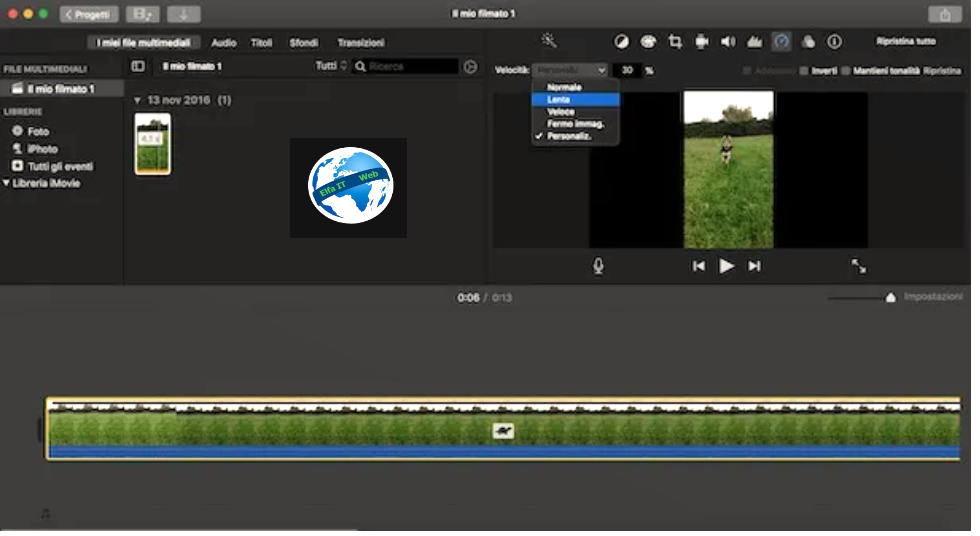
Nese keni një kompjuter Mac/Apple dhe dëshironi të dini procedurën e detajuar për të ngadalësuar një video me iMovie, atehere filloni programin ose shkarkojeni falas nga Mac App Store nëse nuk është i pranishëm në kompjuterin tuaj, klikoni në butonin Krijo të re/Crea nuovo dhe zgjidhni opsionin Filmato për të krijuar një projekt të ri.
Në ekranin e ri që shfaqet, klikoni në ikonën e shigjetës drejtuar poshtë në menunë kryesore, zgjidhni videon për të ngadalësuar dhe shtypni butonin Importa selezionati/Import Selected, më pas zgjidhni videon që sapo importuat dhe tërhiqeni atë në time line të iMovie.
Tani klikoni në butonin Shpejtesia/Velocità/Speed (ikona e orës) e dukshme lart djathtas mbi luajtësin, shtypni opsionin Normal, zgjidhni artikullin Ngadalte/Lenta/Slow dhe specifikoni opsionin e interesit tuaj midis 10%, 25%, 50% dhe Automatik. Përndryshe, zgjidhni opsionin Personalizzata/Custom dhe tregoni në fushën 100% sa të ngadalësoni shpejtësinë në krahasim me shpejtësinë normale.
Për të ruajtur videon, klikoni në ikonën e shigjetës brenda një katrori që ndodhet lart djathtas, zgjidhni opsionin File, tregoni emrin, përshkrimin, cilësinë dhe rezolucionin e videos në fushat përkatëse dhe shtypni butonat Next dhe Save, për të ruajtur videon me lëvizje të ngadaltë.
Si te ngadalesosh nje video: Online
Nese dëshironi të ngadalësoni një video në internet/online pa instaluar një program në kompjuterin tuaj, atehere mund të merrni parasysh shërbimet që gjeni me poshte, te cilat ju lejojnë të modifikoni videot tuaja direkt nga shfletuesi (prsh google chrome).
Clichamp
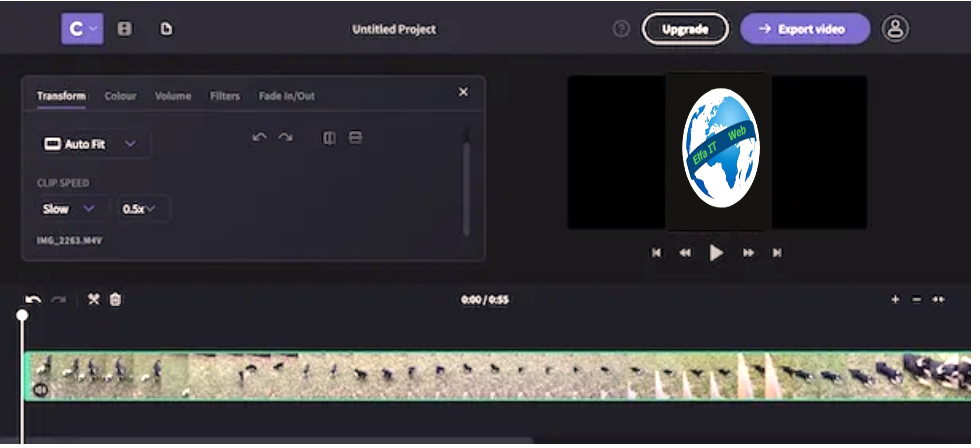
Për të ndryshuar shpejtësinë e një videoje në internet, mund të mbështeteni te Clichamp. Ky eshte një redaktues në internet i cili, në versionin e tij falas, ju lejon të eksportoni video në rezolucion maksimal 480p. Për të rritur cilësinë e eksportit është e nevojshme të aktivizoni një abonim duke filluar nga 6$/muaj.
Për të redaktuar një video me Clipchamp, lidhuni me faqen e internetit të shërbimit, klikoni në butonin Regjistrohu/Iscriviti lart djathtas dhe zgjidhni nëse do të regjistroheni duke përdorur llogarinë tuaj në Facebook (Sign in with Facebook), llogarinë tuaj Google (Sign in with Google) ose nëse do të përdorni adresën tuaj të emailit (Use my email).
Në rastin e fundit, futni të dhënat e kërkuara në fushat Emri i plotë/Full name dhe Email dhe klikoni në butonin Regjistrohu/Sign up, më pas hyni në kutinë tuaj të postës elektronike, gjeni emailin e dërguar nga Clipchamp dhe shtypni butonin Hyr për të krijuar/Login to create për të aktivizuar llogarinë tuaj dhe për të përfunduar regjistrimin.
Tani, klikoni në butonin Krijo një video/Create a video lart djathtas, shtypni artikullin Filloni të redaktoni/Start editing dhe shtypni butonin Shto media/Add media për të ngarkuar videon qe do ngadalësoni. Më pas zgjidhni opsionin Shfleto skedarët e mi/Browse my files, zgjidhni videon e interesit tuaj dhe tërhiqeni atë në time line të Clipchamp, më pas klikoni mbi të për ta zgjedhur dhe zgjidhni artikullin Transform.
Më pas shtypni artikullin Normal i pranishëm nën opsionin Clip speed, zgjidhni artikullin Ngadale/Slow dhe zgjidhni një nga opsionet e disponueshme midis 0.1x, 0.25x dhe 0.5x. Për të ruajtur dhe shkarkuar videon e modifikuar, klikoni në butonin Export video, zgjidhni cilësinë e eksportit midis 480p (falas), 720p dhe 1080p, prisni që video të përpunohet dhe shkarkimi do të fillojë automatikisht.
Ngadalëso një video në YouTube
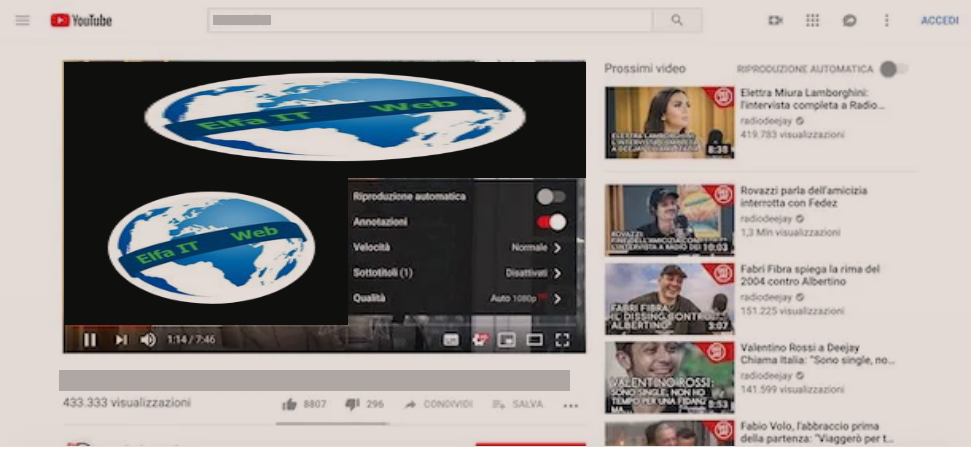
Ngadalësimi i një videoje në YouTube është një procedurë e shpejtë dhe e thjeshtë që ju lejon të ndryshoni shpejtësinë e riprodhimit të videove që ju interesojnë, si nga një kompjuter ashtu edhe nga telefonat dhe tabletët.
Për të vazhduar, lidhuni me faqen kryesore të YouTube, kërkoni për videon që dëshironi të ngadalësoni duke shkruar titullin e saj në fushën Kërko/Cerca/Search në krye dhe klikoni në ikonën e xhamit zmadhues për të parë rezultatet e kërkimit, më pas hapeni për të filluar riprodhimin.
Tani klikoni në ikonën e rrotës së ingranazhit (poshte djathtas videos) për të hyrë në cilësimet e luajtësit, zgjidhni artikullin Shpejtësia e prodhimit/Velocità di produzione dhe zgjidhni një nga opsionet e disponueshme midis 0.25, 0.5 dhe 0.75 për të ngadalësuar videon me 75%, 50% dhe 25% të shpejtësisë së saj normale.
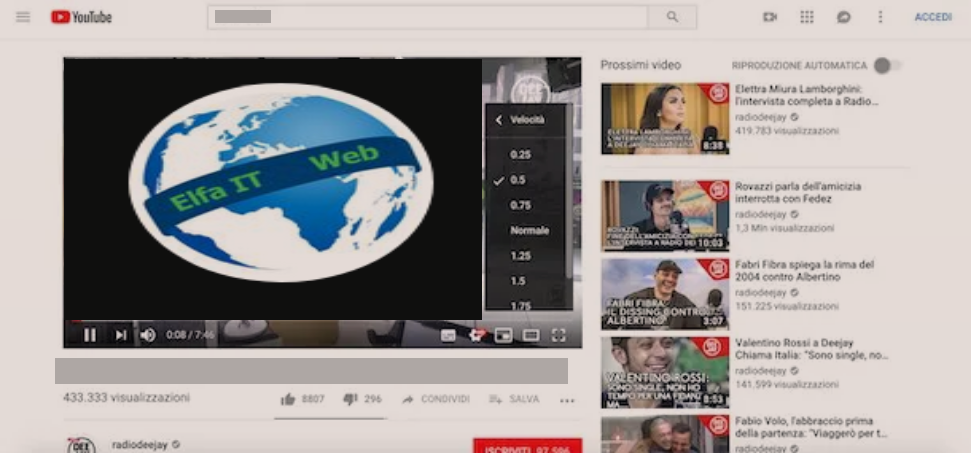
Nëse preferoni të vazhdoni nga një smartphone ose tabletë duke përdorur aplikacionin YouTube për Android ose iPhone, filloni këtë të fundit, hyni në luajtësin e videos që ju intereson dhe prekni ikonën me tre pika në këndin e sipërm djathtas (nëse nuk e bëni shihni opsionin, shtypni mbi videon qe po luhet, për të shfaqur komandat multimediale).
Më pas zgjidhni artikullin Shpejtësia e prodhimit/Velocità di produzione në menunë që shfaqet në fund dhe zgjidhni opsionin e interesit tuaj midis 0,25, 0,5 dhe 0,75 për të ngadalësuar videon që po luhet.
Ngadalëso një video: në Telefon Android dhe iPhone
Te telefonat me te rinj Android dhe iPhone, mund të përdorni funksionin Slow Motion të pajisjes tuaj, i cili ju lejon qe të bëni video me efekt të ngadalësuar ne moment. Nëse pajisja juaj nuk e ka këtë veçori ose dëshironi të ngadalësoni një video ekzistuese, mund të mbështeteni në një nga aplikacionet me poshte.
Funksioni i integruar i lëvizjes së ngadaltë/Slow motion
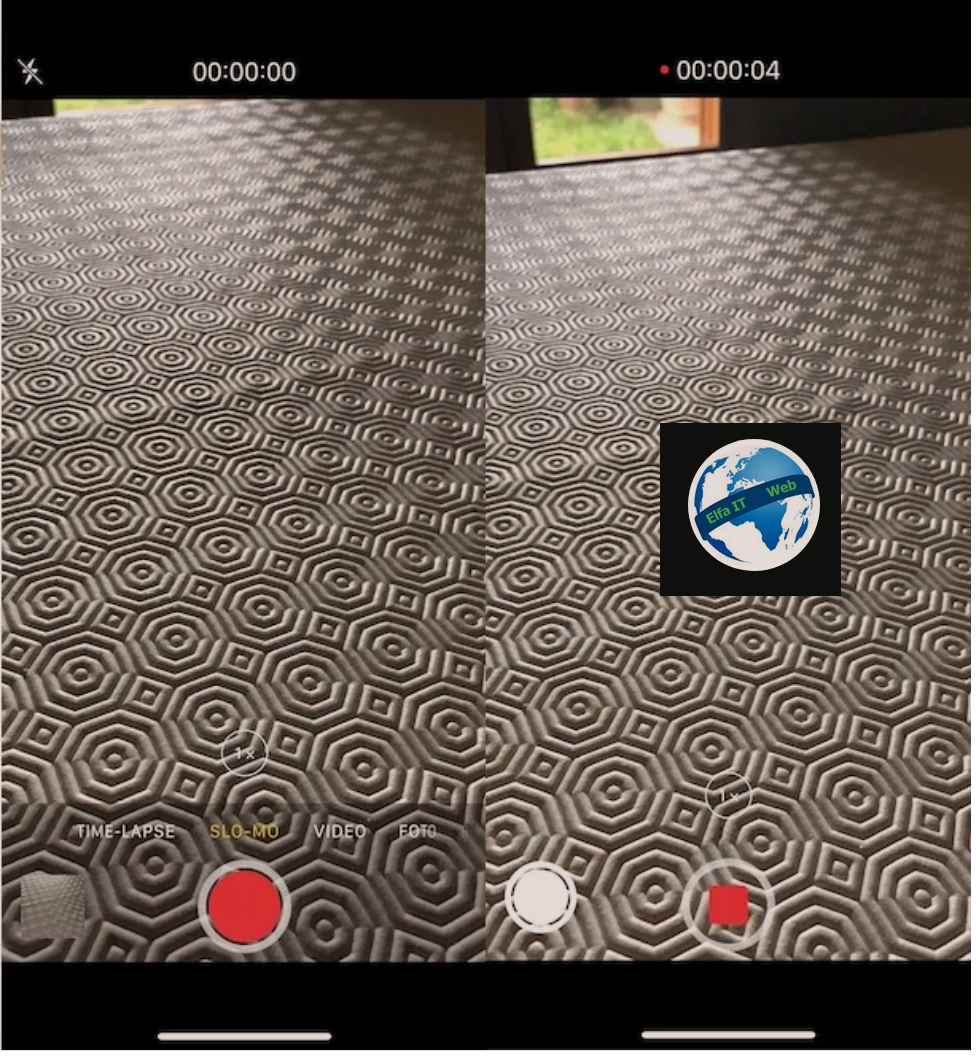
Nëse keni një telefon Android ose një iPhone me funksion të integruar të lëvizjes së ngadaltë/slow motion, mund të bëni video me lëvizje të ngadalte pa përdorur aplikacione të palëve të treta. E tëra çfarë ju duhet të bëni është të hapni kamerën e telefonit, të aktivizoni funksionin Slow Motion dhe të filloni filmimin.
Për ta kuptuar më mirë, le të marrim një shembull praktik. Nëse keni një iPhone, hapni aplikacionin Kamera, zgjidhni opsionin Slo-Mo për të aktivizuar modalitetin Slow Motion dhe prekni butonin e kuq për të filluar regjistrimin. Për ta ndaluar atë dhe për të ruajtur automatikisht videon me lëvizje të ngadaltë, shtypni ikonën katrore të kuqe.
VideoShow (Android/iPhone)
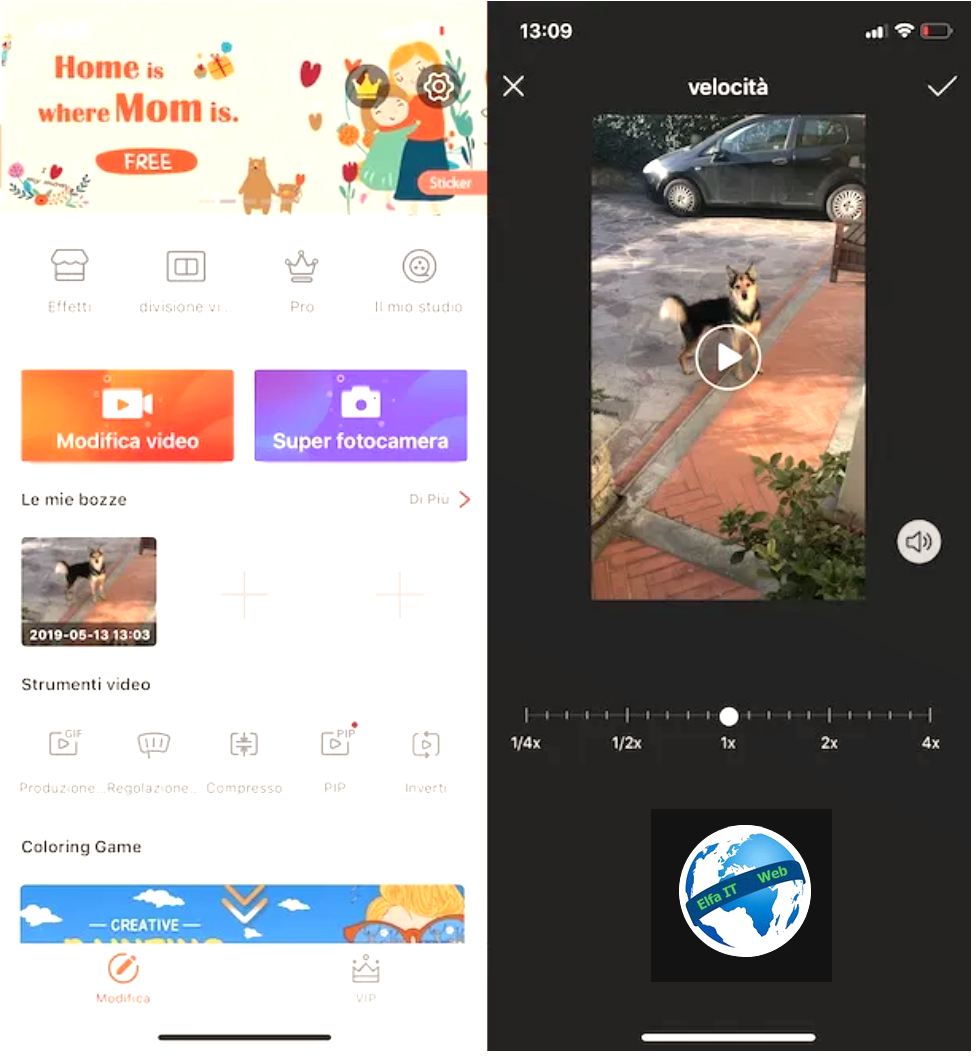
Aplikacioni i parë që mund të përdorni për të ngadalësuar një video ekzistuese është VideoShow, i disponueshëm për Android dhe iPhone. Aplikacioni në fjalë ju lejon të ndryshoni shpejtësinë e videove qe ndodhen ne pajisjen tuaj falas, por aplikon një filigran, dmth një logo, në videot e krijuara. Për të hequr logon, mund të bëni një blerje brenda aplikacionit prej 1,09 euro për çdo video të modifikuar ose të shkarkoni VideoShow PRO (Android/iPhone) me një kosto prej 21,99 euro.
Pasi të keni shkarkuar aplikacionin në fjalë nga dyqani i pajisjes suaj, niseni duke trokitur mbi ikonën e tij (një shkop magjik në sfond portokalli), zgjidhni opsionin Modifiko videon/Modifica video, prekni videon që dëshironi të ngadalësoni dhe shtypni butonin Shto/Aggiungi/Add.
Tani zgjidhni skedën Modifica/Edit, zgjidhni opsionin Modifica clip/Edit clip dhe në ekranin e ri që shfaqet, prekni artikullin Velocità/Speed, më pas lëvizni kursorin në të majtë për të ulur shpejtësinë e videos tuaj dhe nëse ju pëlqen rezultati, shtypni butonin ✓ ndodhet lart djathtas.
Për të ruajtur videon, prekni përsëri butonin ✓, shtypni ikonën e shigjetës brenda një katrori, zgjidhni shpejtësinë e eksportit që preferoni midis 480P (e shpejtë), 720P (standarde) dhe 1080P (Full HD) (e disponueshme vetëm për përdoruesit Pro) dhe kjo është e gjitha.
Videoshop (Android/iPhone)
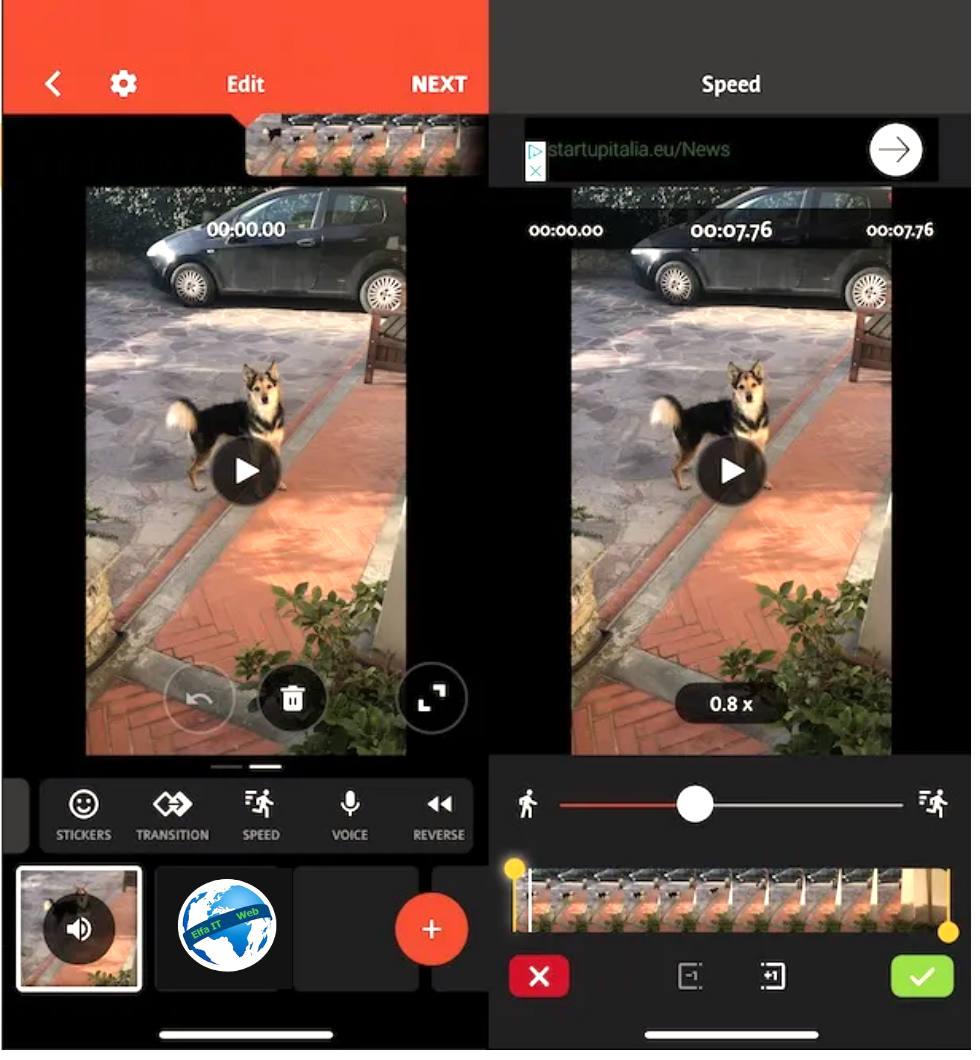
Videoshop është një tjetër aplikacion i vlefshëm për Android dhe iPhone që ju lejon të regjistroni video me lëvizje të ngadaltë në kohë reale dhe të modifikoni ato tashmë të pranishme në pajisjen tuaj. Është falas, por aplikon një filigran për videot e eksportuara. Mund ta heqësh këtë kufizim me një blerje përmes aplikacionit prej 3,49 euro.
Për të ngadalësuar një video me Videoshop, hapni aplikacionin dhe zgjidhni opsionin Import clip për të modifikuar një video në pajisjen tuaj. Më pas zgjidhni videon e interesit tuaj duke trokitur mbi imazhin e saj paraprak dhe shtypni butonin Done që ndodhet lart djathtas, më pas zgjidhni opsionin Speed dhe lëvizni rrëshqitësin relativ majtas për të ulur shpejtësinë e filmit.
Për të ruajtur ndryshimet, trokitni lehtë mbi butonin ✓, zgjidhni artikullin Next, shtypni ikonën e shigjetës në një katror lart djathtas, prekni butonin Save to camera roll dhe kaq.
iMovie (iPhone)
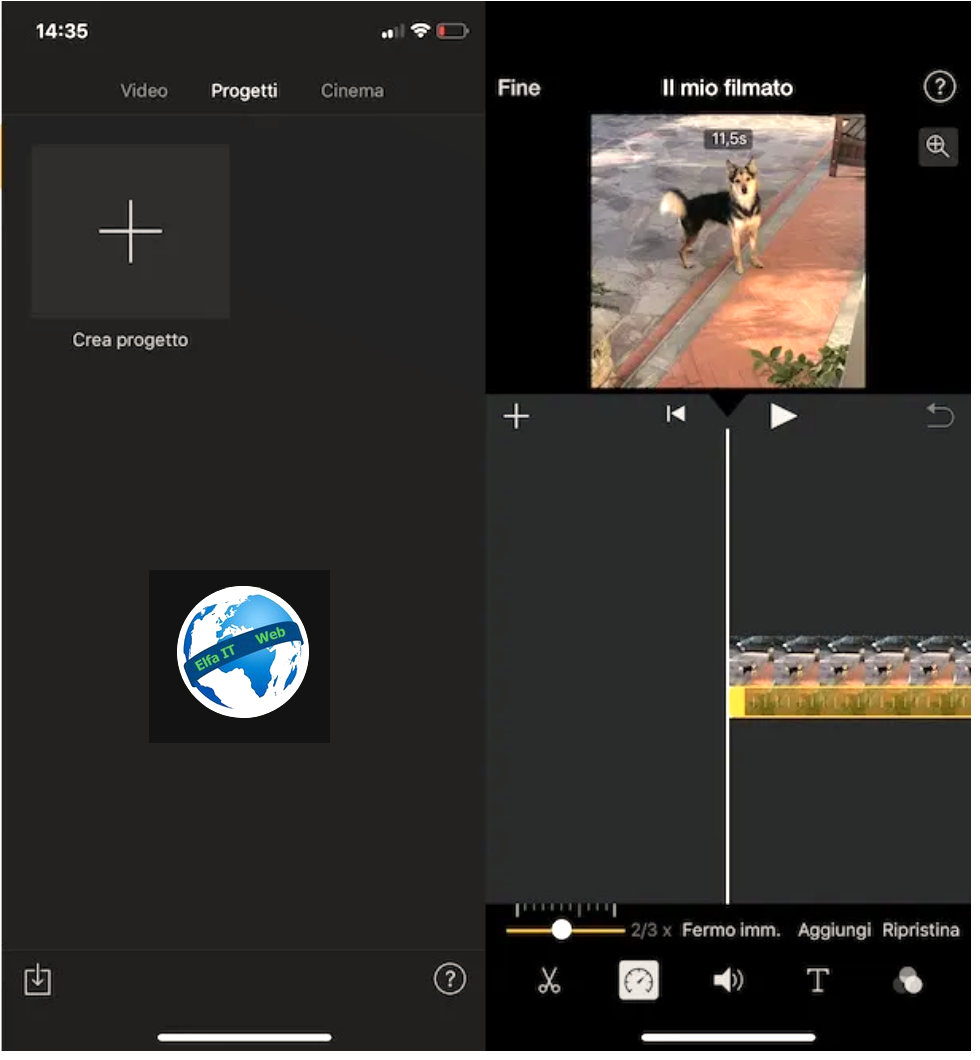
iMovie, disponohet gjithashtu si një aplikacion falas për iPhone dhe iPad dhe ju lejon të ngadalësoni videot e bëra me pajisjen tuaj.
Pasi të keni nisur iMovie duke trokitur në ikonën e tij (një yll i bardhë në sfond vjollcë), shtypni opsionin Krijo projekt/Crea progetto, zgjidhni artikullin Filmato, zgjidhni videon që dëshironi të ngadalësoni dhe shtypni butonin Krijo/Crea filmato. Në ekranin e ri që shfaqet, zgjidhni klipin e dukshëm në time line të iMovie duke trokitur mbi të, shtypni ikonën e orës të dukshme në menunë poshte dhe lëvizni kursorin majtas për të ulur shpejtësinë e videos.
Më pas shtypni butonin Fine/Finish për të ruajtur ndryshimet, prekni ikonën e shigjetës brenda një katrori dhe zgjidhni opsionin Ruaj videon/Salva video për të eksportuar videon në galerinë e pajisjes tuaj. Më në fund, zgjidhni madhësinë e eksportit (Medium 360p, Large 540p, HD 720p dhe HD 1080p) dhe kaq.